Kas olete Messengeris kunagi näinud teadet 'Te ei saa sellele kontole sõnumeid saata'? See hüpikaken on tavaline probleem, millega paljud Meta kasutajad sõprade või perega ühendust võtta üritavad.
seo hüpata hiirerattal cs go

Ära paanitse. On vaid mõned põhjused, miks te seda näete, ja lihtsad viisid, kuidas neist igaühega toime tulla. Selles artiklis selgitame, miks see nii juhtub, pakume välja kõige tõhusamad lahendused ja uurime alternatiivseid teid, kui miski muu ei aita.
Miks te ei saa sellele kontole sõnumeid saata?
See, et näete Facebook Messengeris teadet „Te ei saa sellele kontole sõnumeid saata”, ei tähenda see, et jääksite selle kasutajaga sõnumite saatmisest pikaks ajaks ilma.
Kuigi täpne põhjus võib varieeruda, on mõned ülitõenäolised seletused selle kohta, miks olete siia kinni jäänud.
Levinud probleemid ja võimalikud parandused
1. Piiravad privaatsusseaded
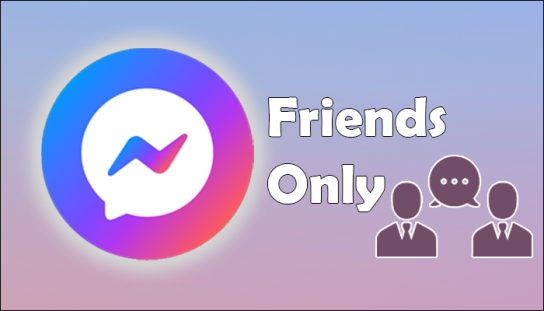
Kõige levinum põhjus, miks Messengeri kasutajatel see probleem on, on see, et kasutaja, keda nad üritavad saavutada, valis Facebooki mõned rangemad privaatsusseaded.
Sissetulevaid sõnumeid on võimalik piirata ainult sõpradega. Kui olete väljaspool tema sotsiaalset või ametialast ringi, ei saa sellele kasutajale sõnumeid saata enne, kui sõbrakutse on saadetud ja vastu võetud.
2. Sõnumite filtreerimine
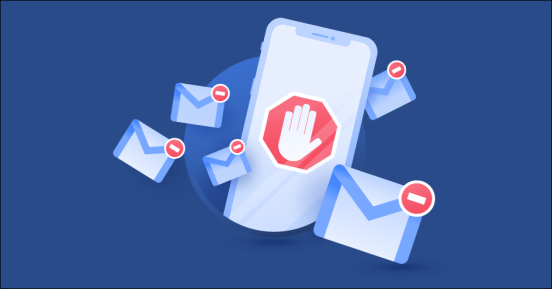
Kuna Messengeri platvormil on tohutult suurenenud rämpsposti, vestlusrobotite ja soovimatute digitaalsete turundajate arv, on Meta soovimatute sõnumite välja filtreerimiseks kasutanud tervet klubihoonet algoritme.
On paar põhjust, miks võisite ühe neist filtritest käivitada ja teile määrati ajutine sõnumsidepiirang. Kontrollige, kas teie sõnum kõlab rämpspostina, ja veenduge, et te ei saadaks liiga palju sõnumeid kasutajatele, kes ei kuulu teie suhtlusringi.
Kahjuks ei tea keegi peale Facebooki, kuidas Facebooki algoritmid töötavad. Kui see on põhjus, miks teid märgistati, proovige oma sõnumit redigeerida nii, et see ei tunduks vähem roboti või petturi moodi, ja peaksite olema selge.
3. Deaktiveeritud konto

Alati on võimalik, et kasutaja on lihtsalt oma konto deaktiveerinud. Kui nad on platvormilt täielikult lahkunud, ei saa te nendega Messengeri kaudu ühendust enne, kui nad oma konto uuesti aktiveerivad. Samuti on alati võimalik, et Facebook on konto peatanud pahatahtliku tegevuse või teenusetingimuste rikkumise tõttu.
Kui kellegi konto on maas, pole mõtet isegi talle sõnumeid saata. Me käsitleme hiljem artiklis lahendusi kasutajatele, kes navigeerivad väljaspool Messengeri platvormi, nii et jätkake lugemist.
4. Piiratud leht
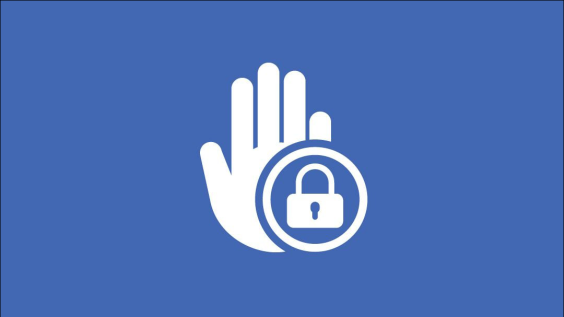
Kui proovite saata sõnumeid Facebooki lehele, mitte individuaalsele kontole, võib lehe administraator piirata nende sõnumite edastamise võimalusi.
Messengeri algoritm loeb lehti isikutest erinevaks, nii et proovige selle asemel saata sõnum mõnele lehe administraatorile ja teil võib olla parem õnn.
5. Teid on blokeeritud
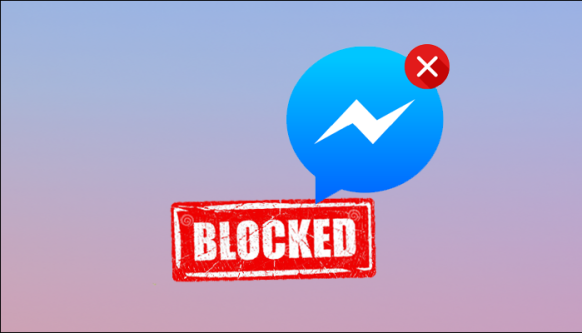
Kahjuks on võimalik, et kasutaja on võtnud meetmeid teie suhtluse piiramiseks. Väga oluline on rõhutada nende inimeste privaatsuse austamise tähtsust, kes on nii otsustanud. Mingil põhjusel ei pruugi nad lihtsalt tahta, et nendega ühendust võetakse.
Teil võib tekkida küsimus – kuidas ma saan kindlaks teha, kas mul on tahtlikult takistatud kellelegi sõnumite saatmist või on ta lihtsalt oma konto deaktiveerinud?
Soovitame kasutada kellegi teise Messengeri kontot, et näha, kas tema profiil on endiselt aktiivne.
Paluge sõbral oma Messengeri kontole sisse logida ja seejärel otsida kasutaja nime. Kui konto kuvatakse, tähendab see, et olete blokeeritud ja te peaksite lõpetama temaga ühenduse võtmise. Kui nende profiili ei kuvata, tähendab see, et vähemalt teid pole blokeeritud – seda kontot lihtsalt pole enam olemas.
6. Olete nad kogemata blokeerinud
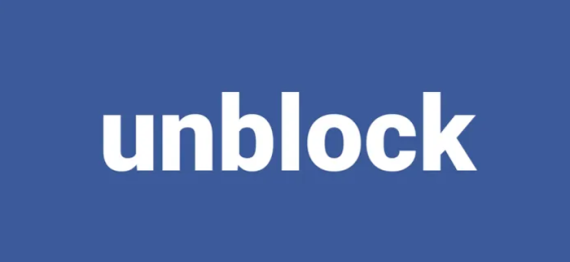
Kui olete konto kogemata blokeerinud, on võimatu neile sõnumeid saata. Kui arvate, et see on võimalik, kerige läbi levinud lahendused, et näha juhiseid Messengeris kasutaja deblokeerimiseks.
Ühised lahendused
Kuigi teade „Te ei saa sellele kontole sõnumit saata” võib olla masendav, peaksite suhtluse loomiseks kasutama paar lahendust.
Sõbrakutse
Kõige tõhusam viis sellest veast üle saamiseks on ka kõige lihtsam: sõbrakutse saatmine. Kui olete kasutaja aktsepteeritud võrgus, pole teil probleeme neile vabalt sõnumite saatmisega. Saatke lihtsalt päring ja oodake, kuni nad nõustuvad.
Võimalik, et kasutaja privaatsusseaded piiravad sõbrakutseid ainult „sõprade sõpradega”. Kui see on nii ja te ei jaga ühiseid sõpru, jätkake kerimist. Kirjeldame mõningaid alternatiivseid lahendusi, mis võivad teile hiljem kasulikud olla.
Vastastikused sidemed
Teine meetod on ühiste sõprade poole pöördumine. Kui nad on valmis aitama, saavad nad teie nimel sõnumeid saata, teid Messengeris ühenduse luua või leida vahendid, kuidas teie kahel muul platvormil ühenduse luua.
Konto deblokeerimine
See kõlab ebatõenäoliselt, kuid võib-olla olete konto ise blokeerinud ja unustanud. Veendumaks, et see nii ei ole, või blokeeringu eemaldamiseks toimige Messengeri rakenduses järgmiselt.
- Klõpsake oma Messengeri konto vasakus ülanurgas hamburgeriikoonil (need on kolm üksteise peal asetsevat horisontaalset joont).
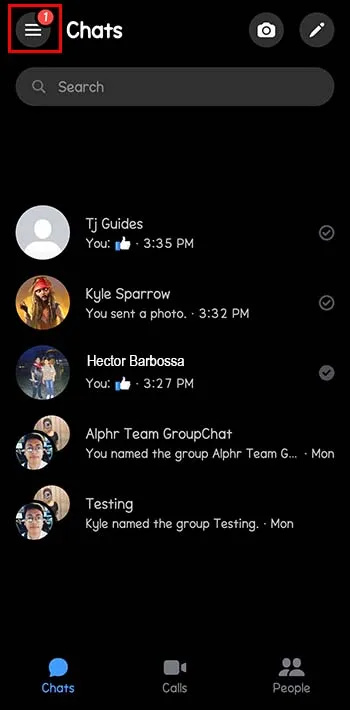
- Liikuge seadete ikoonile.
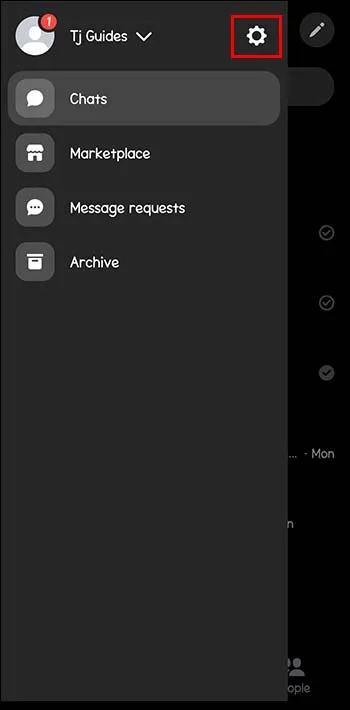
- Puudutage valikut 'Eelistused' ja kerige, kuni näete 'Privaatsus ja ohutus'.
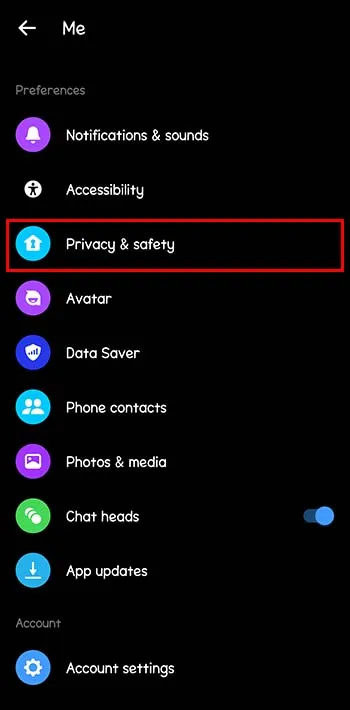
- Klõpsake jaotises „Kes saavad teiega ühendust võtta” vahekaarti „Blokeeritud kontod”.
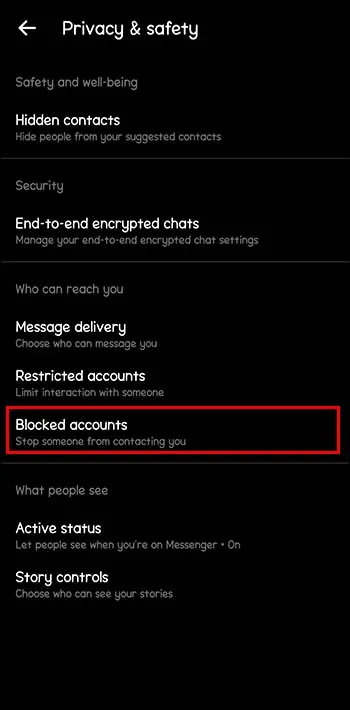
- Kui näete otsitavat kontot, puudutage seda. Kui te seda ei tee, ei blokeeritud neid kunagi.
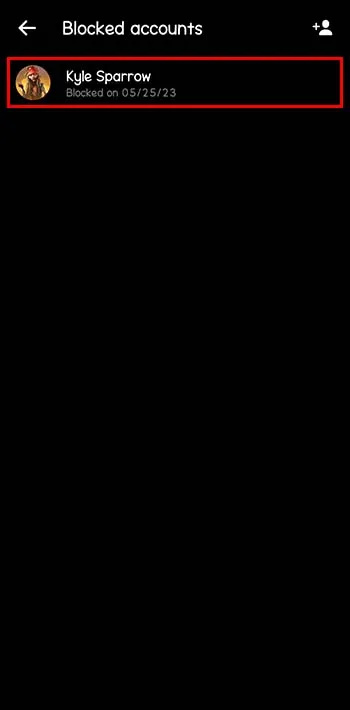
- Klõpsake 'Deblokeeri Facebookis'. Alternatiivsed lahendused
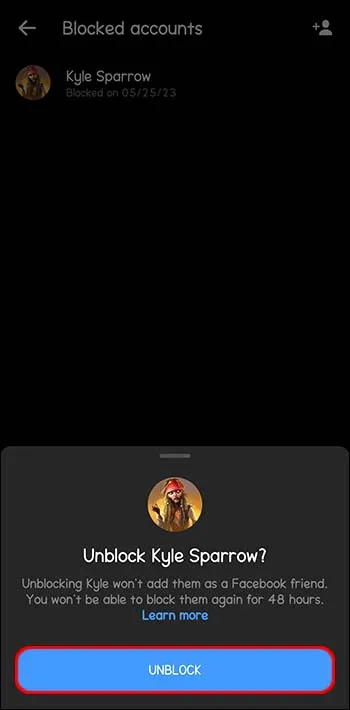
Proovige teisi suhtlusplatvorme
Kui Messenger näib endiselt kasutuskõlbmatu, ei pruugi see olla ainus saadaolev kontaktvahend. Suure tõenäosusega on sellel, keda otsite, konto vähemalt ühes teises rakenduses. Vaadake, kas nad kasutavad mõnda muud sotsiaalmeediat, ja võtke nendega seal ühendust.
Muud avalikud kanalid
Kui konto, millele proovite jõuda, on seotud ettevõtte, brändi või avaliku elu tegelasega, kontrollige, kas sellel brändil on muid avalikke kanaleid. See võib olla ametlik veebisait, sotsiaalmeedia profiil või klienditoe platvorm. Nende kanalite kasutamine võib võimaldada teil nendega ühendust luua või vajalikku teavet hankida.
Messengeri teate „Te ei saa sellele kontole sõnumeid saata” ületamine
Sõnumi „Te ei saa sellele kontole sõnumeid” leidmine Messengeris võib olla tüütu, kuid see ei pea olema ummiktee. Kui saate aru, miks see teade ilmub, saate liikuda Meta algoritmides ja probleemist mööda minna. Kui olete teada saanud, et nad pole sellel platvormil kättesaadavad, uurige alternatiivseid viise, kuidas teiega ühendust võtta.
Olgu selleks lihtsalt sõbrakutse saatmine, ühiste sõprade kaudu suhtlemine või muude sotsiaalmeediakanalite uurimine, sellest teatisest ülesaamiseks on kõik, kuid garanteeritud viise – uurige kõiki meie loetletud lahendusi ja peagi saate sõnumite saatmise teel.
Kas olete selle probleemiga kunagi kokku puutunud? Kui jah, siis kas kasutasite mõnda selles artiklis esitatud näpunäidet ja nippi? Andke meile teada allpool olevasse kommentaaride kasti.









